作为最好的编程语言 之一并得到使用,难怪数以百万计的新编码人员将注意力转向了学习如何使用Python的过程。它提供了较低的准入门槛,并且在所有主要操作系统上都支持Python,从而使您可以构建从网站到桌面游戏(甚至更多)的项目。
Python通常预装在macOS上和Linux,但是Windows用户还需要跳出一些麻烦,然后才能开始将Python用于其项目。如果您想学习如何在Windows上使用Python,这就是您需要知道的。
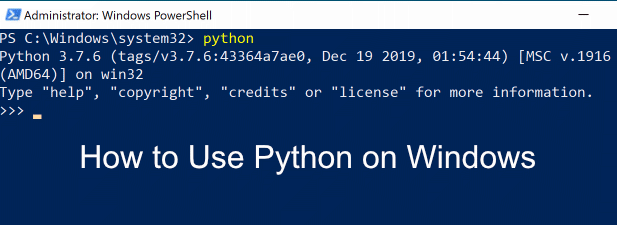
如何在Windows上安装Python
由于Python尚未发布,在Windows中安装,您首先需要安装它。 Python有两个可用的版本-Python 3和Python2。出于兼容性原因,可能需要安装Python 2并将其与较早的Python软件一起使用。
对Python 2最新版本(Python 2.7)的支持将于2020年结束,因此,在此阶段,最好坚持安装Python 3。
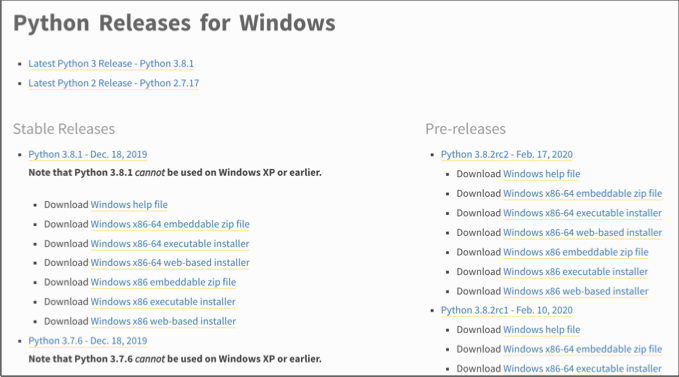
但是,在选择任何一个选项之前,请按下底部的将Python添加到PATH复选框,将Python添加到您的PATH变量 中。只需键入python而不是完整路径,这将使从命令行或PowerShell运行Python更加容易。

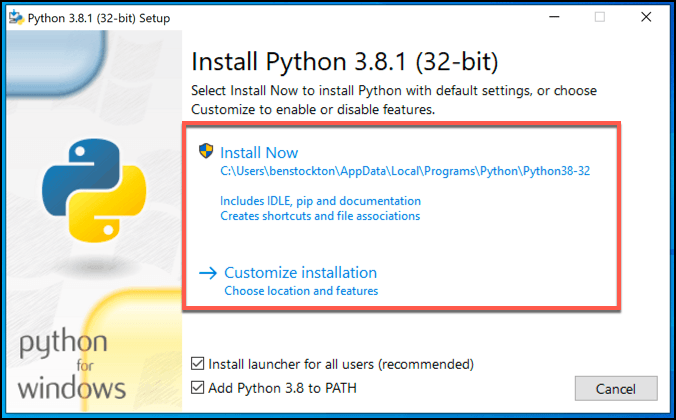
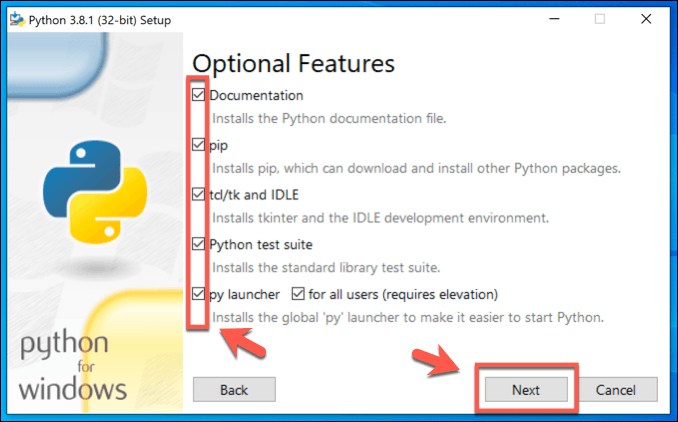
您还可以在自定义安装位置框下为Python安装选择自定义安装点。单击安装开始进行安装。
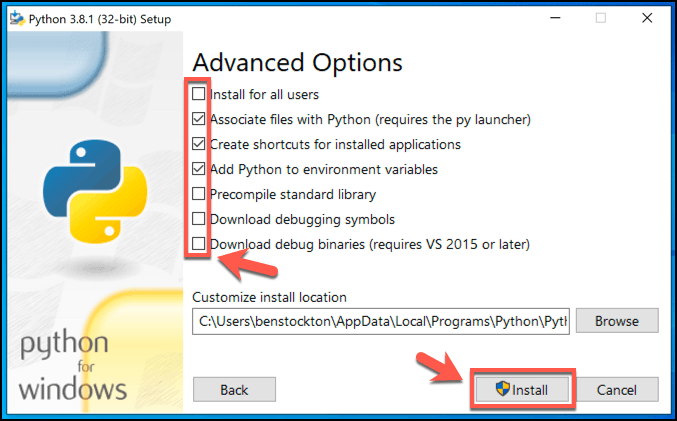
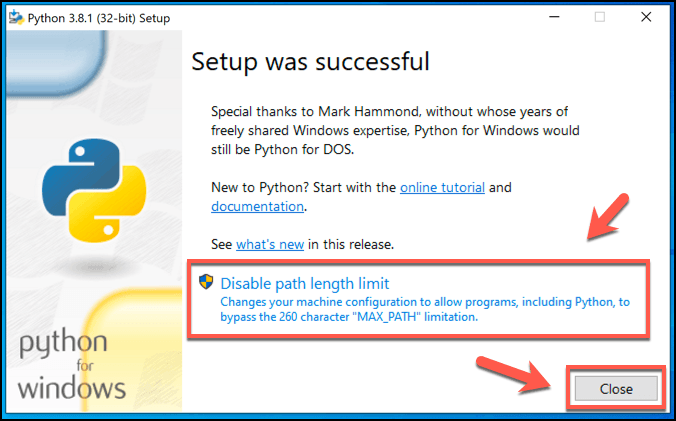
如何在Windows上运行Python项目
一旦安装了Python,您可以免费使用它来运行现有的Python软件或开始开发自己的Python项目。您需要一个Python IDE才能开始编写自己的Python项目,例如可以从Windows“开始”菜单中运行的预先包含的IDLE。
要运行Python代码本身,您需要使用Python解释器。这是一种转换Python代码并在Windows PC上适当执行它的软件。您需要打开命令行或PowerShell窗口才能使用解释器。
In_content_1全部:[300x250] / dfp:[640x360]->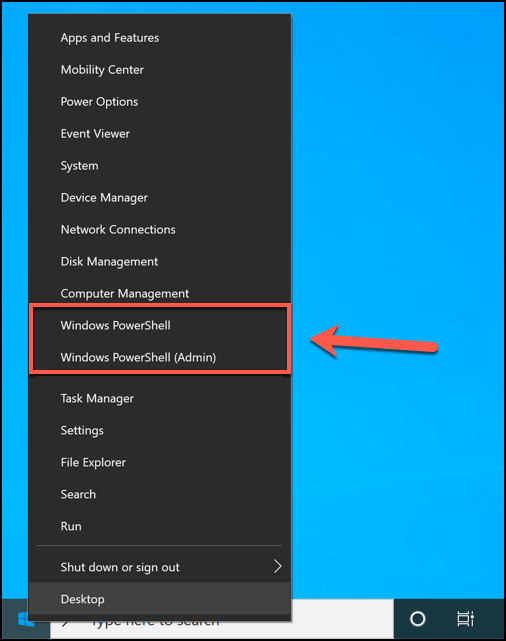

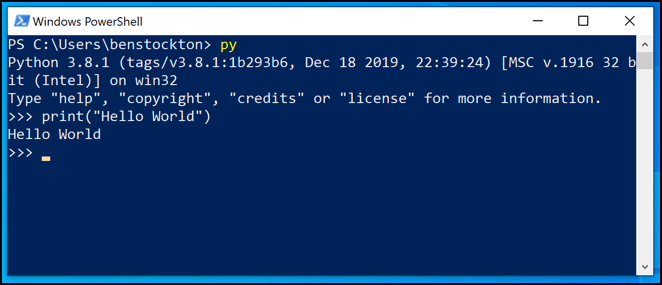
您可以通过在PowerShell窗口中输入python filename.py或py filename.py来替换filename.py来执行此操作。 >与您的Python文件。使用与filename.pyc等效的文件来运行带有PYC文件扩展名的已编译Python文件。



安装其他Python模块
许多Python构建项目是为了利用其他模块的优势-其他项目可以使用共享软件来节省时间,而不是“浪费时间”。您可以使用PIP(Python软件包索引)查找并安装其他模块。
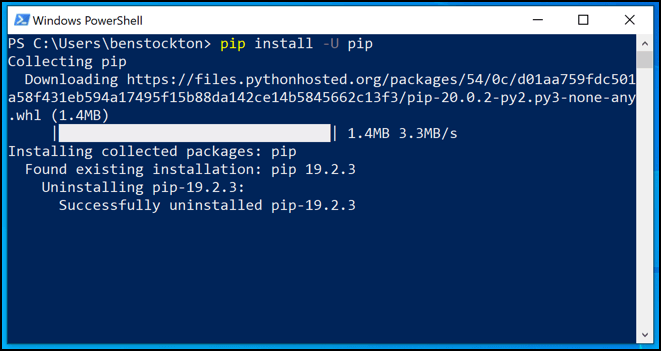
开始之前,您需要先安装Python PIP ,尽管如果您安装了Python 3.4或更高版本,则除非您将其删除,否则应该预先安装它
您可以使用PIP来安装新模块,方法是打开PowerShell窗口并输入pip install package-name或python- m pip install package-name,将package-name替换为您可以安装的模块软件包的名称。您可以在PIP网站 处使用搜索工具来搜索要安装的软件包。
下一步Python步骤
如此处所示,您不需要无需切换到Linux或Mac即可使用这种适合初学者的编程语言。知道如何在Windows上使用Python之后,您就可以开始研究如何将它用于您的爱好和兴趣。
如果您想将Windows安装变成更好的平台来测试代码,您可能会考虑从PowerShell和安装Windows Terminal 切换。您有自己的Windows编码技巧要分享吗?请留在下面。